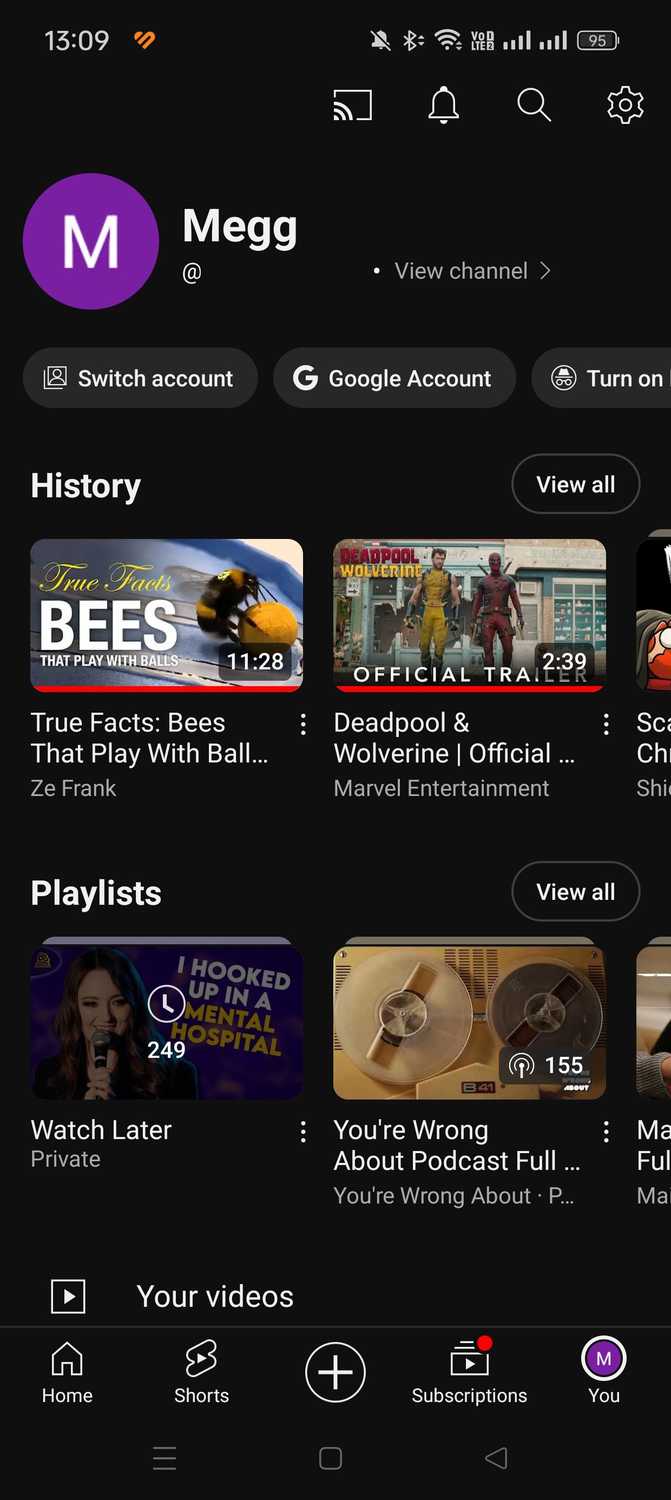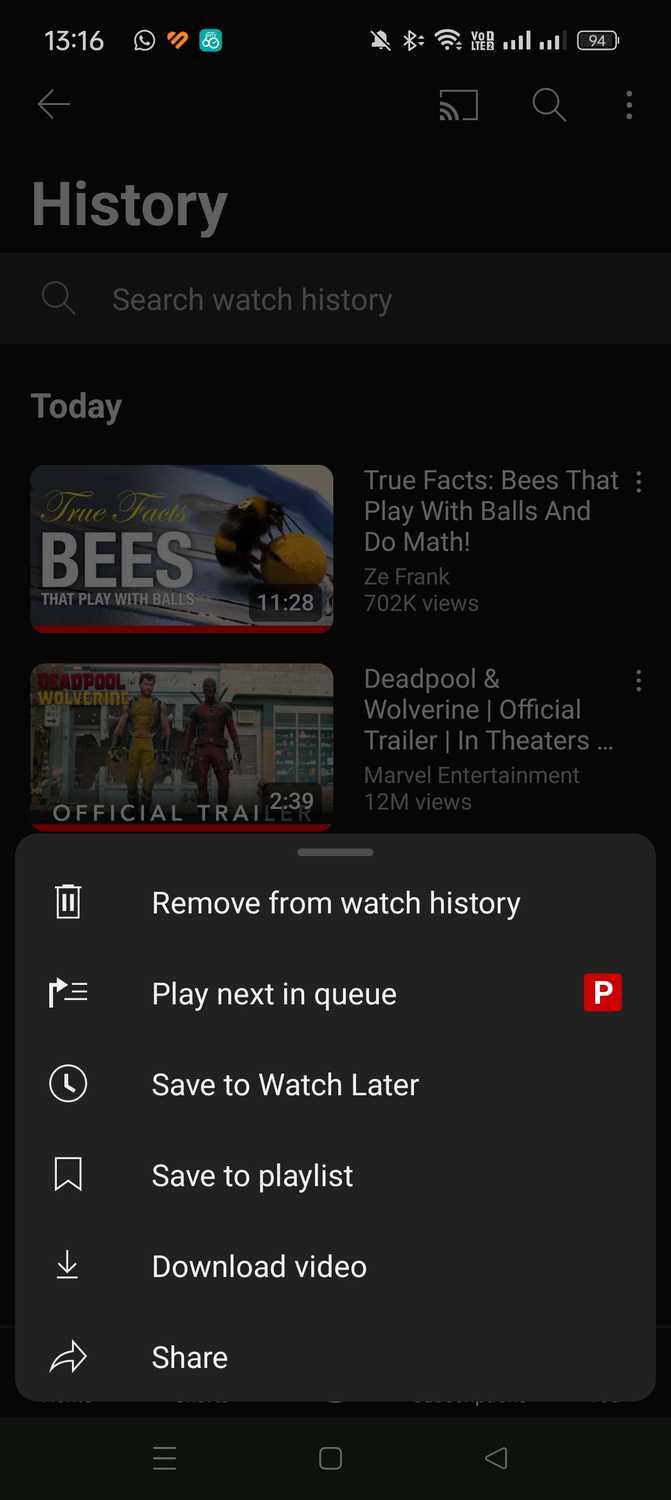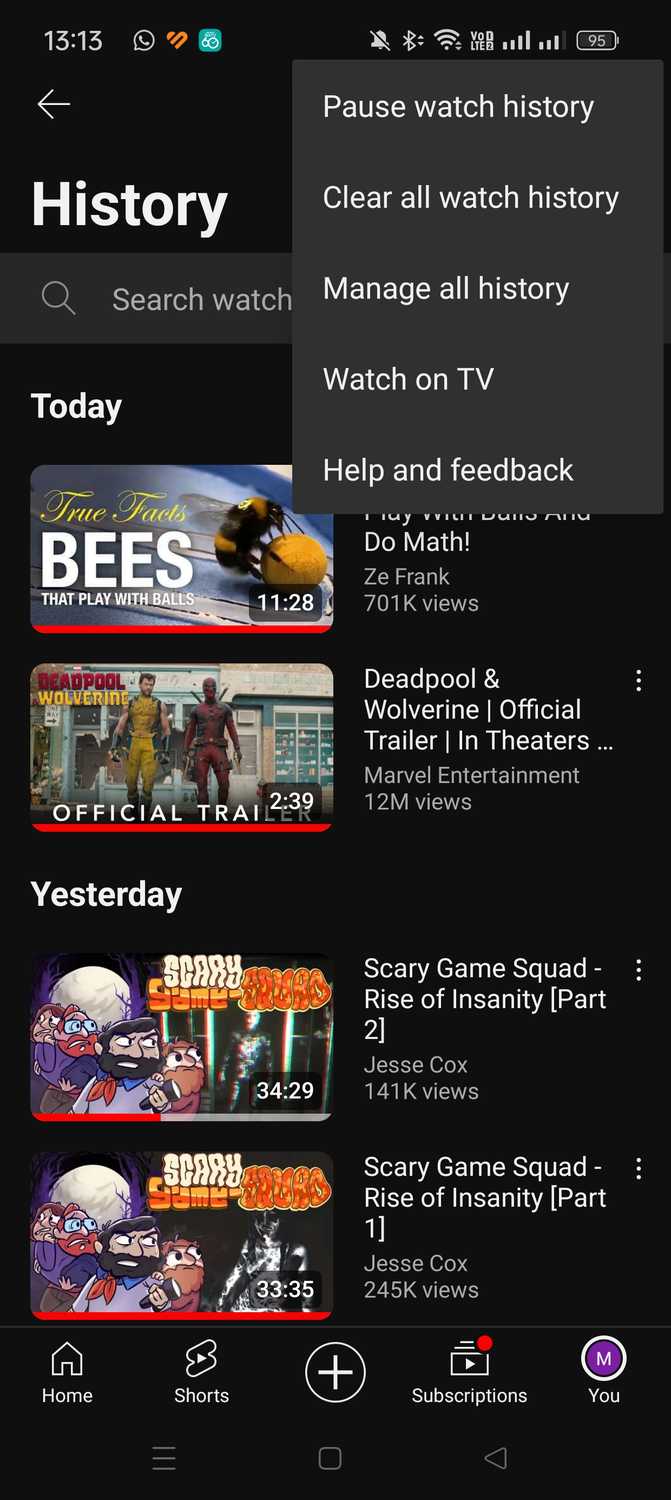نحوه دسترسی تاریخچه تماشای یوتیوب: تنظیم و مدیریت عناوین!
اگرچه گاهی اوقات می تواند مانع فعالیت شما شود، سابقه تماشای یوتیوب شما ابزار مفیدی برای پیگیری ویدیوهایی است که در سایت تماشا کرده اید. در این پست نحوه دسترسی تاریخچه تماشای یوتیوب در برنامه و وبسایت این پلتفرم، همراه با دستورالعملهایی در مورد روند مدیریت آن با تنظیم و حذف موارد لازم ارائه می شود.
در مرحله اول ابتدا باید به بخش سوابق تماشای یوتیوب خود دسترسی داشته باشید تا بتوانید آن را مدیریت کنید. خوشبختانه، انجام این کار بسیار ساده است. اگر به وبسایت این پلتفرم مراجعه کنید، و به بخش چپ بروید و تاریخچه را از تب You انتخاب نمایید.
این گزینه در برنامه موجود در گوشی های هوشمند کمی پنهان تر است. برگه You واقع در پایین صفحه را انتخاب کنید تا سابقه تماشای خود را در برنامه مشاهده شود. با این کار صفحه ای باز می شود که حاوی لیست های پخش و سابقه شما است. برای مشاهده تاریخچه، روی دکمه مشاهده همه در کنار History انتخاب نمایید.
نحوه حذف تاریخچه تماشای یوتیوب
ممکن است بخواهید هر از چند گاهی سابقه تماشای خود را حذف کنید. اگرچه ممکن است بخواهید این کار را به خاطر نگرانیهای مربوط به حریم خصوصی انجام دهید، حذف چیزی از سابقه مشاهده شما مانع از ارائه توصیههای ویدیویی مرتبط توسط خود پلتفرم میشود.
یک بار دیگر، استفاده از وب سایت این برنامه این فرآیند را ساده تر می کند و در سمت راست گزینه Clear all watch history را مشاهده می کنید. پس از اینکه روی این کلیک کردید، با تمامی گزینه ها موافقت کنید که میخواهید سابقه مشاهده خود را از همه برنامهها و دستگاهها حذف نمایید و توصیههای ویدیویی خود را تنظیم کنید.

برای حذف یک ویدیوی خاص از تاریخچه خود، به سادگی نشانگر خود را روی آن نگه دارید و نماد X را برای پاک کردن آن انتخاب کنید.
برای پاک کردن تمام سابقه تماشای خود هنگام استفاده از برنامه تلفن همراه یوتیوب، به سه نقطه را در بالای صفحه ضربه بزنید. مشابه وبسایت، برای تأیید اینکه میخواهید اطلاعات خود را حذف کنید، باید دوباره گزینه Clear all watch history را انتخاب نمایید.
روی سه نقطه کنار هر ویدیویی در برنامه ضربه بزنید تا منوی ظاهر شود. از آنجا، Remove from watch history را انتخاب کنید تا آن ویدیوی خاص از سابقه شما حذف شود.
یکی از روشهای حذف سابقه تماشای یوتیوب استفاده از این روش است.
نحوه متوقف کردن ذخیره سازی تاریخچه تماشای یوتیوب
میتوانید با توقف موقت سابقه تماشای یوتویوب، از ذخیره شدن هر چیزی که قصد تماشای آن را دارید در گذشته و استفاده برای اطلاع رسانی توصیهها جلوگیری کنید. همچنین میتوانید در صورتی که نمیخواهید ویدیوهای مشاهده شده توسط شخص دیگری در حساب شما بر پیشنهادات شما تأثیر بگذارد، از آن استفاده کنید.
هنگامی که از وب سایت این پلتفرم بازدید می کنید، گزینه Pause history watch در سمت راست صفحه قرار دارد. برای تایید انتخاب خود باید از منوی بازشو گزینه Pause را انتخاب کنید. برای از سرگیری سابقه تماشای خود، گزینه Turn on watch history را بررسی نمایید.

در صفحه سابقه خود، روی سه نقطه در بالای برنامه تلفن همراه یوتیوب ضربه بزنید تا سابقه مشاهده خود را متوقف کنید و پس از آن، Pause watch history را انتخاب کنید. یک بخس جدید ایجاد می شود که به شما امکان میدهد مشاهده سابقه تماشای خود را از سر بگیرید، پس از تأیید اینکه میخواهید آن را متوقف کنید، در بالای صفحه سابقه نمایش داده میشود. هر زمان که می خواهید ذخیره سازی سابقه شما ادامه پیدا کند، گزینه Turn on بررسی نمایید.
اگر ترجیح میدهید YouTube هیچ یک از سابقه مشاهده خود را ذخیره نکنید، میتوانید قابلیتهای ردیابی آن را هم در وبسایت و هم در برنامه غیرفعال کنید. تا زمانی که می دانید به کدام منوها دسترسی داشته باشید، مدیریت تاریخچه باید نسبتاً ساده باشد. با هر شانسی، اکنون تمام دانش لازم برای کنترل سابقه مشاهده یوتیوب خود و خلاص شدن از شر هر محتوایی که با پیشنهادات شما تداخل دارد را دارید.
مطالب مرتبط: